开机运行程序如何关闭
更新时间:2024-08-25 10:43:46作者:jiang
当我们开机后,有时会发现一些程序会自动启动,而有些程序并不是我们需要的,如何关闭开机自动启动的程序呢?在Windows系统中,可以通过任务管理器或系统配置工具来进行设置;在Mac系统中,可以通过登录项设置来禁止程序自动启动。通过简单的操作,我们就可以轻松地关闭开机自动启动的程序,让电脑开机时更加干净、流畅。
具体方法:
1.win+r
使用快捷键【win+r】,会弹出一个运行窗口。如下图所示。
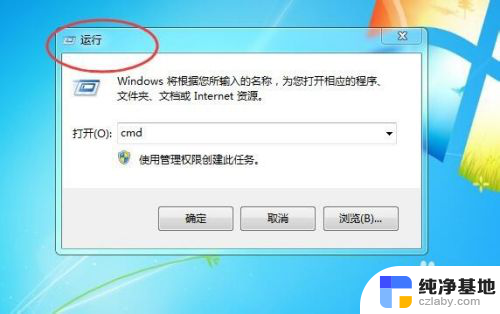
2.msconfig
然后在运行窗口中,输入【msconfig】。点击下方的【确定】按钮,如下图所示。
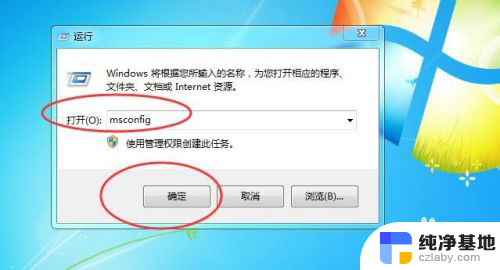
3.系统配置
然后就会弹出一恶搞【系统配置】软件,如下图所示。
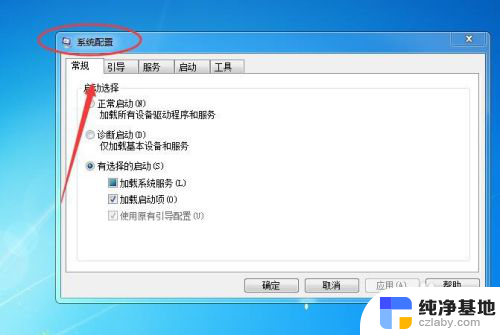
4.启动
然后切换到【启动】选项卡,如下图所示。
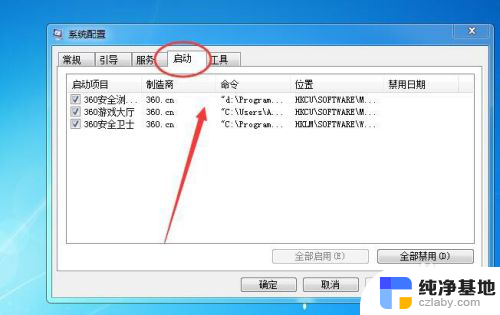
5.取消勾选
然后再把不需要自动启动的软件,取消勾选即可。如下图所示。

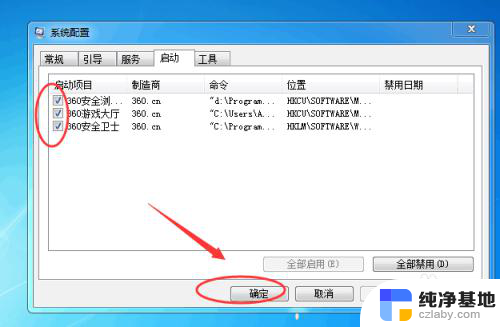
以上就是如何关闭开机自启动程序的全部内容,如果您遇到这种情况,您可以按照上面的方法来解决,希望这些方法能够帮助到大家。
- 上一篇: 电脑亮度很暗但亮度是100%
- 下一篇: 键盘可以代替鼠标右键吗
开机运行程序如何关闭相关教程
-
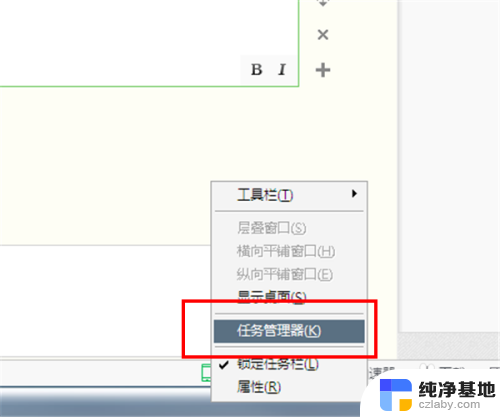 电脑如何关闭程序运行
电脑如何关闭程序运行2023-12-10
-
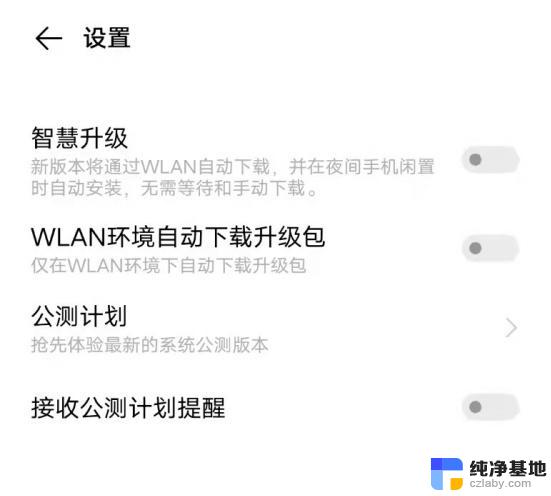 iqoo手机如何关闭手机后运行的程序
iqoo手机如何关闭手机后运行的程序2024-02-01
-
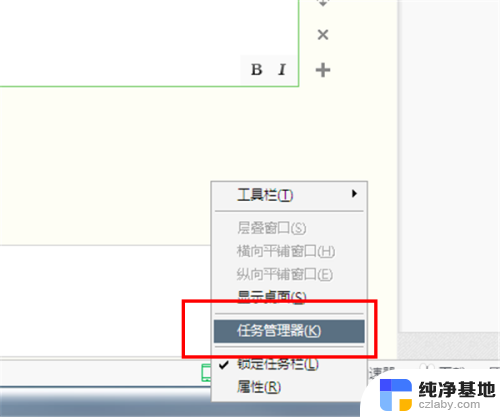 联想电脑怎么关闭正在运行的程序
联想电脑怎么关闭正在运行的程序2024-06-30
-
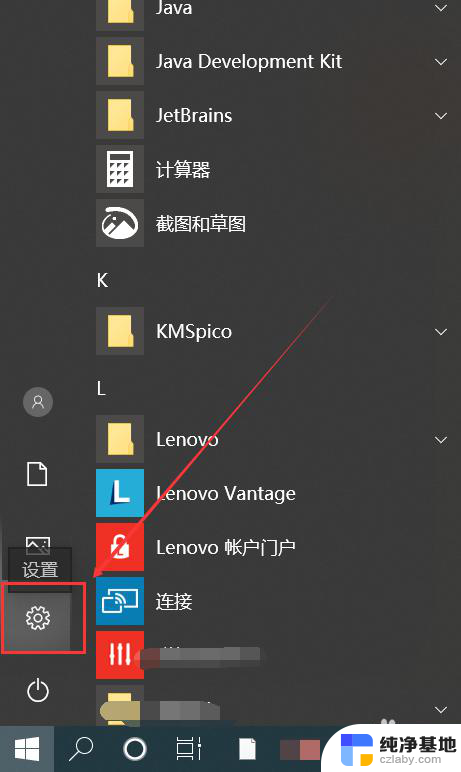 如何关闭软件后台运行
如何关闭软件后台运行2024-07-09
电脑教程推荐